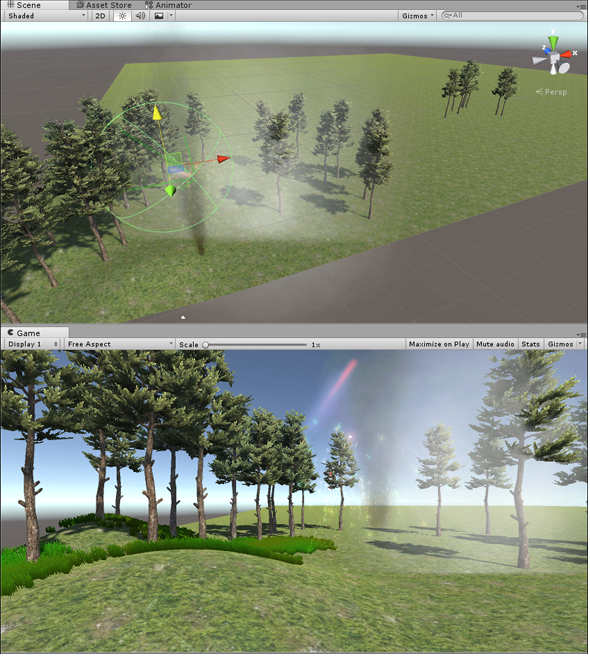Unityのパーティクルシステムで花火、煙、彗星、靄などのさまざまな「効果」(エフェクト)を付ける:ゲーム開発初心者のためのUnity入門(8)(3/3 ページ)
いろいろなパーティクルを使ってみよう
Unityメニューの「File」→「New Project」と選択して、「ParticleSystemETC」というプロジェクトを作成する。
連載第5回を参考にして読者の皆さんが自由に地形を作成してほしい。凝れば凝るだけ面白く幻想的な地形ができる。ユニークで楽しい地形を作ってみてはいかがだろうか。
ちなみに、筆者が作成した地形は図7のようになった。センスがあるのかどうかは自分では分からないが……。
パーティクルのパッケージを使う
Unityメニューの「Assets」→「Import Package」→「ParticleSystems」で、「ParticleSystems」をインポートする(図9)。ただし、この中にはUnity 4のときに使用した炎のパーティクルなどは含まれていない。炎などのパーティクルが欲しい場合はUnity Asset Storeで入手するといいだろう。
花火の表示
まず、「Assets」→「Standard Assets」→「ParticleSystems」→「Prefabs」→「Fireworks.prefab」をScene画面に配置する。表示される色はInspectorの「Start Color」で設定するといい。
すると、動画2のように「花火」が表示される。
煙の表示
次に、同じフォルダにある「Smoke.prefab」も適当な場所に配置する。適当な場所ではあるが、Game画面で見える範囲に配置する必要がある。
彗星(?)の表示
次に、同じフォルダ内にある「Afterburner.prefab」を配置する。トランスフォームツールの回転を使って上空を流れる彗星のように見せている。
もやの表示
同フォルダ内の「Steam.prefab」も配置する。デフォルトのままでは、パーティクルの表示が小さいので、Inspectorから「Start」に「100」と、「Size」に「150」と指定した。
花火、煙、彗星、もやのパーティクルの実行
各種パーティクルを配置すると、図10のように表示される。
これ以外にもパーティクルは用意されているので、各自が試してほしい。実行すると動画3のように表示される。
では、Unityメニューの「File」→「Save Scene as」から「パーティクルを使う」という名前で保存しておこう。
次回は、無料のAssetが持つ、さらに多種多様なパーティクルを紹介
今回はこれで終わりだ。各種パーティクルの配置は、ゲームをやる上で非常に強力な「効果」となるのではないだろうか。今回使ったパーティクル以外も各自いろいろ試してみてほしい。これらのパーティクルを使って、自然の中で花火や彗星の流れる夜空を鑑賞するものを作ると、趣が出るのではないだろうか。もちろん、これらのパーティクルを利用して、何か面白いゲームを考えるのも楽しいだろう。ぜひ挑戦してみてほしい。
次回は、無料のAssetである「Elementals」を使って、さらに多種多様なパーティクルを紹介する。
参考文献
- 『Unity4入門 最新開発環境による簡単3Dゲーム制作』(SBクリエイティブ刊)
■更新履歴
【2017/1/6】Windows 10、Unity 5.4に対応しました。C#のスクリプトを追加しました。
著者プロフィール
薬師寺 国安(やくしじ くにやす) / 薬師寺国安事務所
薬師寺国安事務所代表。Visual Basicプログラミングと、マイクロソフト系の技術をテーマとした、書籍や記事の執筆を行う。
1950年生まれ。事務系のサラリーマンだった40歳から趣味でプログラミングを始め、1996年より独学でActiveXに取り組む。
1997年に薬師寺聖とコラボレーション・ユニット「PROJECT KySS」を結成。
2003年よりフリーになり、PROJECT KySSの活動に本格的に参加。.NETやRIAに関する書籍や記事を多数執筆する傍ら、受託案件のプログラミングも手掛ける。
Windows Phoneアプリ開発を経て、現在はWindowsストアアプリを多数公開中。
Microsoft MVP for Development Platforms - Client App Dev (Oct 2003-Sep 2012)。
Microsoft MVP for Development Platforms - Windows Phone Development(Oct 2012-Sep 2013)。
Microsoft MVP for Development Platforms - Client Development(Oct 2013-Sep 2014)。
Microsoft MVP for Development Platforms-Windows Platform Development (Oct 2014-Sep 2015)。
関連記事
 Gear VRとは――UnityでAndroidアプリを開発するための環境構築
Gear VRとは――UnityでAndroidアプリを開発するための環境構築
HMDの中でも比較的扱いやすいGear VRで体験できるVR/ARコンテンツをUnityで開発する方法を紹介する連載。初回は、Unityや、Androidアプリを開発するのに必要なAndroid Studioをインストールして、Gear VRコンテンツの開発環境を構築する。 HoloLens用Unity 5のプロジェクトをUWPとして書き出しエミュレータで動かす
HoloLens用Unity 5のプロジェクトをUWPとして書き出しエミュレータで動かす
拡張現実(AR)用ヘッドマウントディスプレイ「HoloLens」のエミュレーターを使ってHoloLens用アプリの作り方を解説する本連載。今回は、HoloLens用Unity 5で簡単なUnityプロジェクトを作成し、それをUWPに書き出してHoloLens Emulatorに配置する方法について。 UnityでWebカメラの画像をリアルタイムで複数テクスチャとして表示する&Kinectセンサーと連動させる
UnityでWebカメラの画像をリアルタイムで複数テクスチャとして表示する&Kinectセンサーと連動させる
ゲーム開発環境Unity 5の「Personal Edition」では、Unity 4.6以前では有料だった機能が無料で使えるようになった。本連載では、Unity 5で無料になった機能の使い方について解説していく。初回はWebカメラと、「Kinect for Windows v2」を使ったサンプルを紹介する。
Copyright © ITmedia, Inc. All Rights Reserved.

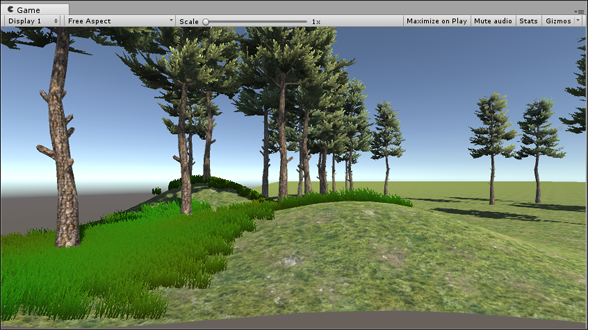
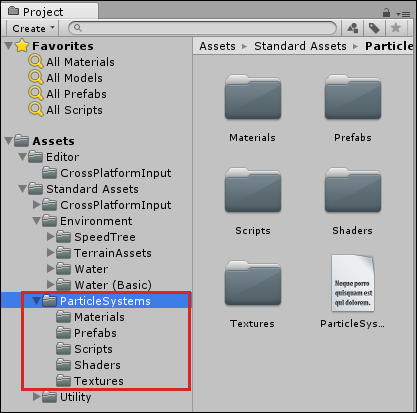 図9 ImportされたParticleSystemsのフォルダ
図9 ImportされたParticleSystemsのフォルダ